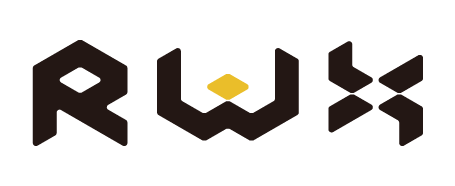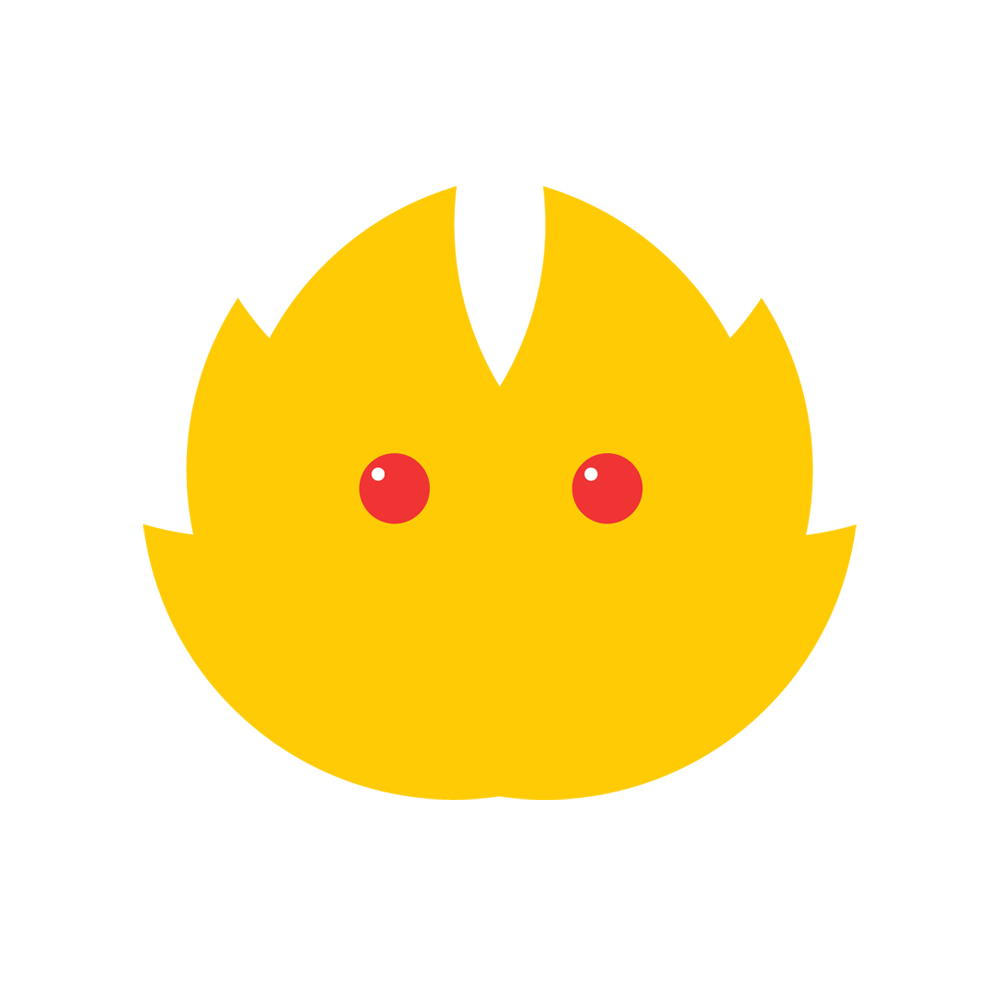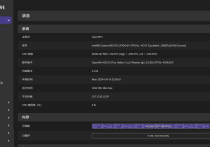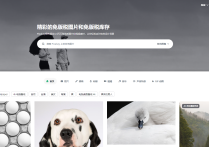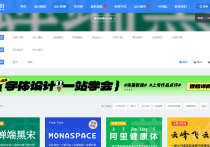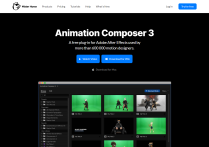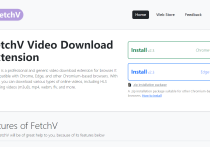Da Vinci Sketch丨一键转换达芬奇素描风格/PS动作
“Da Vinci Sketch”链接:https://elements.envato.com/
参考视频教程:https://www.youtube.com/watch?v=lBIhX17hzOM&ab_channel=PiXimperfect
https://www.youtube.com/watch?v=T5WoyqEvFBo&ab_channel=IndWorks
或者悄悄地点击→链接:https://pan.baidu.com/s/1OE6Bn05qR5GyGkwOmjdQeA
提取码:c4he
.atn是动作/.pat是图案/.abr是笔刷,都可以直接双击用PS打开即可导入进PS,笔刷可根据PS新旧版本选择其中一个。
使用方法:
打开想要转换成素描效果的图片,注意图片尺寸和清晰度不要太低。选出主体,测试演示可以直接使用魔棒工具-选择主体,有偏差的可以简单增删选区。
选出主体选区后,新建图层,随便填充一个前景色。
打开动作面板,找不到的,可以去窗口里调出。
如果直接播放动作的话会出现错误。
这是因为使用的是中文版的原因,而动作里查找图层是用英文名来查找的。点击停止后可以看到动作步骤里对应的名称,所以要么你换英文版PS,要么更改图层名为英文名。
因为总的下来需要修改的图层名不是很多,可以选择修改图层名为英文,注意大小写。
修改后就可以再次播放动作。然后又会遇到同样的问题,停止后同样的方法修改,把“拷贝”改为“copy”。
继续后。
还有。
之后一个弹窗选择“继续”,选择一张合适风格不同样式的背景图,文件包里有提供,你也可以自己选择。
置入旋转放大后会提示最后一个错误,是在上面的“色阶1”图层,修改即可。
最后继续直到结束。
自动完成后,可以进行一些简单修改,如用提供的笔刷来添加一些风格装饰图形。
最终演示效果图
前后对比